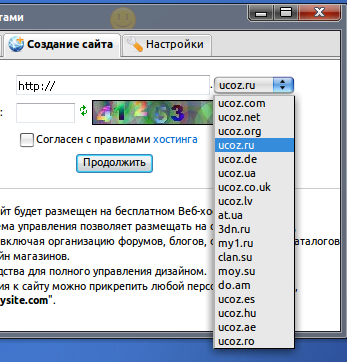| 1. Для регистрации нового сайта следуйте по ссылке или нажмите на копку СОЗДАТЬ САЙТ, что на главной странице uCoz (Если у вас уже есть uNet профайл, то вы можете сразу перейти к пункту 11). Вам необходимо заполнить регистрационную форму uNet. Все поля обязательны. Важно - JavaScript должен быть включен в браузере, иначе регистрационная форма не будет работать. |  |
| 2. Введите ваш е-mail. Это должна быть работающая почта, которую нужно будет подтвердить и она же будет использоваться в качестве uNet логина. В случае ошибки вы увидите предупреждение - красный X с пояснениями | 
 |
| 3. Далее вам нужно ввести пароль. Он может содержать только латинские буквы, цифры, подчеркивание и дефис. Создавайте сложные пороли, которые нельзя подобрать(пример - kDi3p9S). Минимальная длина пароля - 6 символов, максимальная - 15. Пароль чувствителен к регистру, что означает, что пароли "Password6" и "password6" будут восприниматься как разные. Если пароли совпадают и удовлетворяют требованиям, то вы увидите зеленую галочку. В противном случае - красный X будет означать ошибку. | 
 |
| 4. Следующий шаг - ввод своего имени, фамилии и никнейма. При вводе имени вы можете выбрать кому оно будет показываться в вашем uNet профиле - всем, друзьям или никому. |  |
| 5. Введите остальную персональную информацию - дату рождения, пол и местоположение. |  |
| 6. Следующий шаг - вводим код безопасности. Помните, что если он трудночитаем, то вы можете на него кликнуть, и он обновится. |  |
| 7. Далее вам будет предложено прочесть условия использования сервиса |  |
| 8. После того, как вы заполните все поля(они должны быть отмечены галочками) можно нажать кнопку "Регистрация". Регистрация будет завершена после подтверждения почтового ящика. Для этого нужно зайти в свою почту, открыть письмо от uNet и нажать ссылку подтверждения. Вам необходимо подтвердить регистрацию вводом кода безопасности. | 
 |
| 9. Вы будете перенаправлены в Вебтоп (ваш веб рабочий стол). В Вебтопе вам необходимо ввести регистрационные поля: задать "Пароль Вебтопа", "Секретный вопрос", "Ответ"(Вы должны запомнить их, это важно!), и ввести текущий uNet пароль (пароль, который вы вводили при регистрации). Кликаем на кнопку "Сохранить" |  |
10. Теперь вы находитесь в вашем Вебтопе. Отсюда вы можете создавать сайты - столько, сколько вам нужно. (Попасть в Вебтоп в будущем вы можете через uNet.com, введя регистрационную почту и Пароль Вебтоп, или регистрационный e-mail и Пароль uNet чтобы попасть в ваш uNet профайл.)
|
| 11. После того, как вы заполните данные вы увидите новое окно где вы можете создать свой сайт. Введите имя вашего сайта и выберите домен. Прочтите и согласитесь с условиями использования. Кликните "Продолжить". | 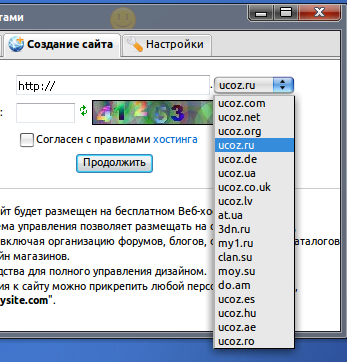 |
| 12. Если имя еще не занято, то вы увидите следующее сообщение. Кликните на "Панель управления сайтом" чтобы перейти в Панель Управления ПУ вашего сайта. В будущем вы сможете ходить в панель управления сайтом через Вебтоп->Мои сайты->ПУ или через адрес _http://your_website_url/admin. (Помните: Пароль ПУ такой же как и пароль от Вебтопа. Если вы хотите его изменить вы можете зделать это в ПУ->Безопасность) |  |
| 13. При первом заходе вам нужно сделать первоначальную настройку сайта. Сначала введите имя сайта, потом выберите дизайн и язык для сайта. |  |
| 14. Следующий шаг - выберите необходимые вам модули. Вы сможете их Инсталировать\Деинсталировать в любое время. |  |
15. Вот и все. Теперь в панели управления вы можете настраивать сайт под свои нужды. Ваш сайт уже доступен в Интернете по адресу, который вы выбрали.
|